outlook2013设置主题字体的颜色方法
1、打开OUTLOOK 2013 后依次点击[视图]----[视图设置]
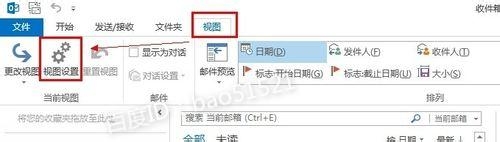
2、进入[高级视图:设置]----[条件格式]
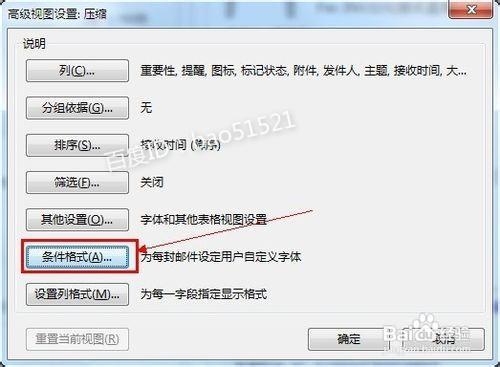
3、进入条件格式后添加1个条件并且设置1个名称。如:BOSS
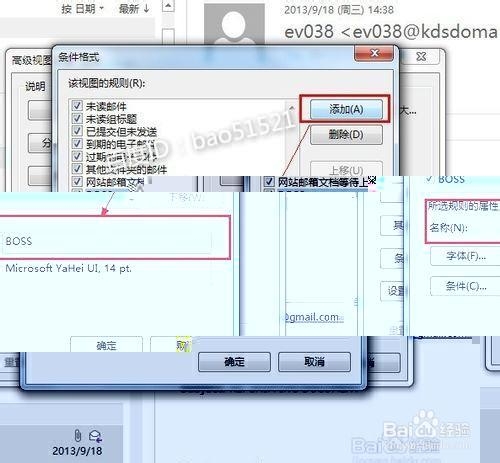
4、然后设置字体颜色和字体大小。

5、再设置条件。也就是把要显示红色粗体字主题得邮箱。

6、最后[高级视图]这个窗口也要确定。
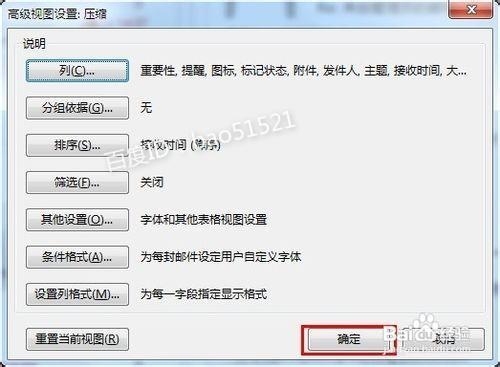
7、效果

8、取消就比较简单了。只需要重置视图就会回到原来得样子。
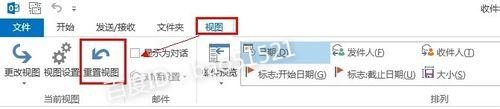
声明:本网站引用、摘录或转载内容仅供网站访问者交流或参考,不代表本站立场,如存在版权或非法内容,请联系站长删除,联系邮箱:site.kefu@qq.com。
阅读量:86
阅读量:133
阅读量:173
阅读量:149
阅读量:144